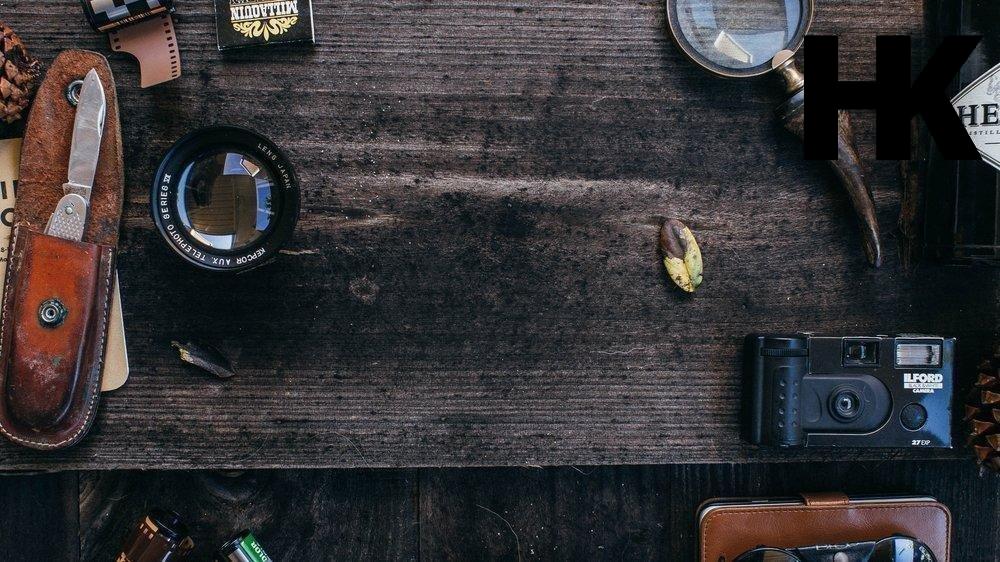Bist du ein großer Fan von Disney Plus und nutzt es auf verschiedenen Geräten? Dann bist du hier genau richtig! In diesem umfassenden Leitfaden zeigen wir dir, wie du deine Geräte auf Disney Plus verwalten kannst.
Von der Abmeldung auf verschiedenen Geräten bis hin zur Überwachung und Entfernung unerwünschter Nutzer – wir haben alles für dich abgedeckt. Warum ist es überhaupt wichtig, Geräte auf Disney Plus zu verwalten? Nun, hier ist ein interessanter Fakt für dich: Disney Plus erlaubt die gleichzeitige Nutzung auf bis zu vier verschiedenen Geräten.
Das bedeutet, dass du möglicherweise nicht immer die volle Kontrolle darüber hast, wer Zugriff auf dein Konto hat. Indem du deine Geräte verwaltest, kannst du sicherstellen, dass nur du und deine autorisierten Personen Zugriff auf dein Disney Plus-Konto haben. Also, lass uns direkt loslegen und herausfinden, wie du deine Geräte auf Disney Plus effektiv verwalten kannst!
Das Wichtigste kurz und knapp zusammengefasst
- Um sich bei Disney Plus auf verschiedenen Geräten abzumelden, müssen je nach Gerät unterschiedliche Schritte befolgt werden.
- Es ist möglich, angemeldete Geräte auf dem Disney Plus-Konto anzuzeigen und zu verwalten.
- Wenn unerwünschte Nutzer entfernt und alle Geräte abgemeldet werden sollen, müssen bestimmte Schritte befolgt werden.

1/6 Einführung
Überblick über Disney Plus und die Notwendigkeit, Geräte zu verwalten
Disney Plus ist ein beliebter Streaming-Dienst, der eine Vielzahl von Filmen, Serien und exklusivem Content bietet. Mit der wachsenden Anzahl von Geräten, auf denen Disney Plus verfügbar ist, wird es immer wichtiger, die Geräte zu verwalten. Warum ist das so?
Nun, es gibt mehrere Gründe. Erstens ermöglicht die Verwaltung von Geräten auf Disney Plus eine bessere Kontrolle über Ihr Konto . Sie können sehen, welche Geräte derzeit mit Ihrem Konto verbunden sind und sicherstellen, dass Sie nur die Geräte verwenden, die Sie autorisiert haben.
Dies hilft, unbefugten Zugriff und potenzielle Sicherheitsrisiken zu verhindern. Zweitens kann die Verwaltung von Geräten auf Disney Plus dazu beitragen, die Anzahl der gleichzeitigen Streams zu begrenzen. Je nach Abonnementplan können Sie möglicherweise nur eine bestimmte Anzahl von Geräten gleichzeitig verwenden.
Indem Sie ungenutzte Geräte entfernen, können Sie sicherstellen, dass Sie Ihr Abonnement optimal nutzen. Darüber hinaus kann die Geräteverwaltung auch dazu beitragen, die Leistung von Disney Plus zu verbessern. Durch das Entfernen von nicht verwendeten Geräten können Sie sicherstellen, dass die verfügbare Bandbreite optimal genutzt wird und die Streaming-Qualität nicht beeinträchtigt wird.
Insgesamt ist es also wichtig, die Geräte auf Disney Plus zu verwalten, um die Sicherheit, die Leistung und die Nutzung Ihres Kontos zu optimieren. Durch regelmäßiges Überprüfen und Entfernen von nicht verwendeten Geräten können Sie ein reibungsloses Streaming-Erlebnis genießen.

2/6 Wie man sich bei Disney Plus auf verschiedenen Geräten abmeldet
Abmelden von Disney Plus auf dem Fernseher
Abmelden von Disney Plus auf dem Fernseher Wenn du dich von deinem Disney Plus- Konto auf dem Fernseher abmelden möchtest, folge einfach diesen einfachen Schritten. Gehe zuerst zum Hauptbildschirm deines Fernsehers und navigiere dann zu den Einstellungen . Suche nach der Option “ Konten “ oder “ Benutzer “ und wähle sie aus.
Dort solltest du eine Liste der aktuell angemeldeten Konten sehen, einschließlich deines Disney Plus-Kontos. Wähle dein Konto aus und wähle dann die Option „Abmelden“ oder “ Ausloggen „. Bestätige die Abmeldung, wenn du dazu aufgefordert wirst, und dein Disney Plus-Konto wird erfolgreich von deinem Fernseher abgemeldet.
Es ist wichtig, sich von deinem Konto abzumelden, wenn du deinen Fernseher mit anderen teilst oder ihn nicht mehr verwenden möchtest. Auf diese Weise kannst du sicherstellen, dass niemand unbefugten Zugriff auf dein Disney Plus-Konto hat. Das Abmelden von Disney Plus auf dem Fernseher ist einfach und schnell.
Behalte diese Schritte im Hinterkopf, um die Kontrolle über dein Konto zu behalten und deine Privatsphäre zu schützen.
Abmelden von Disney Plus auf Roku TV
Wenn es darum geht, sich von Disney Plus auf Roku TV abzumelden, gibt es ein paar einfache Schritte, die du befolgen kannst. Zuerst öffne die Disney Plus App auf deinem Roku TV. Navigiere dann zu den Kontoeinstellungen , die normalerweise in der oberen rechten Ecke zu finden sind.
Dort wirst du die Option „Abmelden“ sehen. Klicke darauf und bestätige deine Entscheidung. Sobald du dich abgemeldet hast, wirst du zur Anmeldeseite weitergeleitet.
Es ist wichtig, sich von Disney Plus abzumelden, wenn du deinen Roku TV mit anderen teilst oder das Gerät nicht mehr verwenden möchtest. Auf diese Weise können andere Benutzer nicht auf dein Konto zugreifen und du kannst sicherstellen, dass du die volle Kontrolle über deine Disney Plus-Erfahrung behältst. Denke daran, dich auch auf anderen Geräten abzumelden, auf denen du Disney Plus verwendest, um deine Sicherheit zu gewährleisten.
Falls du deine Geräte verwalten möchtest, erfährst du in unserem Artikel „Disney Plus abmelden“ , wie du dich von Disney Plus abmeldest und deine Konten verwaltest.

Abmelden von Disney Plus auf dem Firestick
Um sich von Disney Plus auf dem Firestick abzumelden, müssen Sie nur ein paar einfache Schritte befolgen. Gehen Sie zunächst zur Startseite des Firestick-Menüs und navigieren Sie zu “ Einstellungen „. Klicken Sie dann auf „Anwendungen“ und wählen Sie „Installierte Anwendungen verwalten“.
Suchen Sie nach der Disney Plus-App und wählen Sie sie aus. Klicken Sie auf “ Deinstallieren “ und bestätigen Sie die Aktion. Sobald die App deinstalliert ist, sind Sie erfolgreich von Disney Plus auf dem Firestick abgemeldet.
Beachten Sie jedoch, dass dies nicht bedeutet, dass Ihr Disney Plus- Konto gelöscht wird. Wenn Sie sich von einem anderen Gerät aus erneut anmelden, werden Sie wieder Zugriff auf Ihren Disney Plus-Account haben. Es ist wichtig, dass Sie sich immer ordnungsgemäß von Ihren Geräten abmelden, insbesondere wenn Sie sie mit anderen teilen.
Dadurch wird sichergestellt, dass niemand unbefugt Zugriff auf Ihr Konto hat und Sie die Kontrolle über Ihre persönlichen Informationen behalten. Indem Sie regelmäßig Ihre angemeldeten Geräte überprüfen und unerwünschte Nutzer entfernen, können Sie sicherstellen, dass Ihr Disney Plus-Erlebnis sicher und geschützt bleibt.
Abmelden von Disney Plus auf dem Handy
In meinem Artikel geht es um die Verwaltung von Disney+ auf verschiedenen Geräten. In diesem informativen Video erfährst du, wie du Disney+ mit Freunden teilen kannst. Lerne, wie du Nutzerprofile erstellst und deine Inhalte auf mehreren Geräten synchronisierst. Schau es dir jetzt an! #DisneyPlus #Geräteverwaltung #FreundeTeilen
Du möchtest dich von deinem Disney Plus Konto auf deinem Handy abmelden? Kein Problem! Es ist ganz einfach, und ich werde dir zeigen, wie es geht.
Um dich von Disney Plus auf deinem Handy abzumelden, musst du zuerst die Disney Plus App öffnen. Gehe dann zum Menü und suche nach den Kontoeinstellungen . Dort findest du die Option „Abmelden“.
Klicke auf „Abmelden“, und du wirst aus deinem Disney Plus Konto auf dem Handy ausgeloggt . Du kannst dich jederzeit wieder anmelden, wenn du möchtest. Es ist wichtig, sich von Disney Plus abzumelden, wenn du dein Handy mit anderen teilst oder es verlierst, um sicherzustellen, dass niemand unbefugten Zugriff auf dein Konto hat.
In nur wenigen einfachen Schritten kannst du dich von deinem Disney Plus Konto auf dem Handy abmelden. Viel Spaß beim Anschauen deiner Lieblingsfilme und -serien!

Abmelden von Disney Plus auf einem Laptop oder Computer
Wenn es darum geht, sich von Disney Plus auf einem Laptop oder Computer abzumelden, gibt es einige einfache Schritte, die du befolgen kannst. Zuerst öffne den Webbrowser deiner Wahl und gehe zur offiziellen Disney Plus-Website. Melde dich dann mit deinen Anmeldedaten an.
Klicke anschließend auf das Profilsymbol in der oberen rechten Ecke der Seite und wähle “ Konto “ aus dem Dropdown-Menü. Auf der Kontoseite scrollst du nach unten und findest den Abschnitt “ Geräte verwalten „. Klicke darauf und es werden alle Geräte angezeigt, auf denen du derzeit angemeldet bist.
Finde das Gerät, von dem du dich abmelden möchtest, und klicke auf „Abmelden“. Bestätige die Abmeldung, wenn du dazu aufgefordert wirst. Überprüfe abschließend, ob das Gerät erfolgreich von deinem Disney Plus-Konto abgemeldet wurde.
Indem du diese einfachen Schritte befolgst, kannst du deine Disney Plus-Geräte verwalten und dich von einem Laptop oder Computer abmelden.
3/6 Wie man die Weitergabe des Passworts für das Disney Plus-Konto an andere vermeidet
Wenn es um das Teilen von Disney Plus geht, ist es wichtig, vorsichtig zu sein und sicherzustellen, dass das Passwort nicht in die falschen Hände gerät. Hier sind einige Tipps, wie du die Weitergabe deines Disney Plus-Kontopassworts an andere vermeiden kannst: 1. Halte dein Passwort privat: Teile dein Passwort niemals mit anderen Personen, auch nicht mit engen Freunden oder Familienmitgliedern.
Jeder sollte sein eigenes Konto haben, um sicherzustellen, dass die persönlichen Vorlieben und Empfehlungen nicht durcheinander gebracht werden.
2. Verwende ein starkes Passwort: Stelle sicher, dass dein Passwort aus einer Kombination von Groß- und Kleinbuchstaben, Zahlen und Sonderzeichen besteht. Vermeide gängige Passwörter wie „123456“ oder „password“.
Ein starkes Passwort erschwert es Hackern, Zugriff auf dein Konto zu erlangen.
3. Aktiviere die Zwei-Faktor-Authentifizierung: Disney Plus bietet die Möglichkeit, die Zwei-Faktor-Authentifizierung zu aktivieren. Dadurch wird ein zusätzlicher Sicherheitscode erforderlich, um sich anzumelden, selbst wenn das Passwort bekannt ist.
Diese zusätzliche Sicherheitsebene kann helfen, unbefugten Zugriff zu verhindern.
4. Überprüfe angemeldete Geräte regelmäßig: Schaue regelmäßig in den Einstellungen deines Disney Plus-Kontos nach, welche Geräte angemeldet sind. Wenn du ein Gerät siehst, das du nicht erkennst oder nicht mehr verwendest, melde es sofort ab, um möglichen Missbrauch zu verhindern.
Durch das Befolgen dieser Tipps kannst du sicherstellen, dass dein Disney Plus-Konto sicher bleibt und deine persönlichen Informationen geschützt sind. Denke daran, dass das Teilen deines Kontopassworts nicht nur gegen die Nutzungsbedingungen von Disney Plus verstößt, sondern auch zu einem Verlust der Kontrolle über dein Konto führen kann.

4/6 Disney Plus: Angemeldete Geräte anzeigen und verwalten
So verwaltest du Disney Plus auf verschiedenen Geräten
- Melde dich auf deinem Fernseher von deinem Disney Plus-Konto ab.
- Gehe zum Startbildschirm des Roku TV.
- Wähle das Disney Plus-Symbol aus.
- Klicke auf „Einstellungen“ und dann auf „Abmelden“.
- Öffne die Disney Plus-App auf deinem Firestick.
So zeigen Sie angemeldete Geräte auf Disney Plus an
Möchten Sie wissen, welche Geräte aktuell mit Ihrem Disney Plus Konto verbunden sind? Hier erfahren Sie, wie Sie ganz einfach die Liste der angemeldeten Geräte anzeigen können. Um die angemeldeten Geräte auf Disney Plus anzuzeigen, gehen Sie wie folgt vor: 1.
Öffnen Sie die Disney Plus App oder besuchen Sie die Website auf Ihrem Laptop oder Computer.
2. Melden Sie sich mit Ihren Anmeldedaten an.
3. Navigieren Sie zur Einstellungsseite oder suchen Sie nach einer Option wie „Konto verwalten“ oder „Geräte anzeigen“.
4. Wählen Sie die entsprechende Option aus, um die Liste der angemeldeten Geräte aufzurufen. In der Liste werden Ihnen alle Geräte angezeigt, die derzeit mit Ihrem Disney Plus Konto verbunden sind.
Sie können den Gerätenamen, das Modell und das Datum der letzten Aktivität sehen. Diese Funktion ist besonders nützlich, um sicherzustellen, dass keine unerwünschten Nutzer Zugriff auf Ihr Disney Plus Konto haben. Falls Sie ein Gerät entdecken, das Ihnen unbekannt ist oder das Sie nicht mehr verwenden, können Sie es einfach aus der Liste entfernen und somit von Ihrem Konto abmelden.
Die Verwaltung der angemeldeten Geräte auf Disney Plus bietet Ihnen die Kontrolle über Ihr Konto und sorgt für ein sicheres Streaming-Erlebnis. Überprüfen Sie regelmäßig die Liste der angemeldeten Geräte, um sicherzustellen, dass nur Sie und Ihre autorisierten Nutzer Zugriff auf Disney Plus haben. Mit diesen einfachen Schritten können Sie ganz einfach die angemeldeten Geräte auf Disney Plus anzeigen und verwalten.
Genießen Sie Ihr Disney Plus-Erlebnis auf Ihren bevorzugten Geräten und sorgen Sie für Sicherheit und Kontrolle über Ihr Konto.

So verwalten Sie Ihre Geräte auf Disney Plus
Wenn Sie Disney Plus auf verschiedenen Geräten verwenden, ist es wichtig, Ihre Geräte zu verwalten. So können Sie sicherstellen, dass nur autorisierte Personen Zugriff auf Ihr Konto haben und unerwünschte Nutzer entfernen. Die Verwaltung Ihrer Geräte auf Disney Plus ist einfach und unkompliziert.
Um Ihre Geräte auf Disney Plus zu verwalten, gehen Sie wie folgt vor: 1. Melden Sie sich bei Ihrem Disney Plus Konto an.
2. Navigieren Sie zur Geräteverwaltungsseite .
3. Hier sehen Sie eine Liste der Geräte, die mit Ihrem Konto verbunden sind.
4. Wählen Sie das Gerät aus, das Sie entfernen möchten.
5. Bestätigen Sie die Abmeldung auf dem ausgewählten Gerät.
6. Überprüfen Sie, ob das Gerät erfolgreich entfernt wurde. Indem Sie regelmäßig Ihre Geräte auf Disney Plus verwalten, können Sie sicherstellen, dass nur Sie und Ihre autorisierten Nutzer Zugriff auf Ihr Konto haben.
Dies ist besonders wichtig, um unerwünschte Nutzer zu entfernen und die Sicherheit Ihres Kontos zu gewährleisten. Insgesamt ist die Verwaltung Ihrer Geräte auf Disney Plus einfach und kann Ihnen helfen, Ihr Konto sicher zu halten. Nehmen Sie sich regelmäßig Zeit, um Ihre Geräte zu überprüfen und unerwünschte Nutzer zu entfernen.
So können Sie das Beste aus Ihrem Disney Plus Erlebnis herausholen.

5/6 Wie man unerwünschte Disney-Plus-Nutzer entfernt und von allen Geräten abmeldet
Funktionen zur Geräteverwaltung – Tabelle
| Funktion | Beschreibung | Beispiel | Hinweis |
|---|---|---|---|
| Geräte anzeigen | Zeigt eine Liste aller Geräte an, die mit dem Disney Plus-Account verbunden sind. | Fernseher, Roku TV, Firestick, Handy, Laptop/Computer | Die Liste kann je nach genutzter Plattform variieren. |
| Geräte entfernen | Ermöglicht das Entfernen von unerwünschten Geräten aus dem Disney Plus-Account. | Firestick, der nicht mehr verwendet wird | Die Anzahl der Geräte, die entfernt werden können, kann begrenzt sein. |
| Geräte abmelden | Ermöglicht das Abmelden von Geräten, um den Zugriff auf den Disney Plus-Account zu beenden. | Handy, das verloren gegangen ist | Das Abmelden kann über die Einstellungen auf dem jeweiligen Gerät erfolgen. |
| Geräte hinzufügen | Erlaubt das Hinzufügen neuer Geräte zum Disney Plus-Account. | Neuer Smart TV, der gekauft wurde | Die Anzahl der gleichzeitig verwendbaren Geräte kann begrenzt sein. |
| Geräte verwalten | Bietet eine Übersicht über alle verbundenen Geräte und ermöglicht das Durchführen von Aktionen wie Umbenennen oder Priorisieren. | Ändern des Namens eines Geräts in „Wohnzimmerfernseher“ | Die Verfügbarkeit dieser Funktion kann von der genutzten Plattform abhängen. |
| Geräteanzahl prüfen | Gibt Auskunft über die Anzahl der Geräte, die mit dem Disney Plus-Account verbunden sind. | 5 Geräte | Die maximale Anzahl der Geräte kann abhängig vom gewählten Abonnement sein. |
| Geräte deaktivieren | Ermöglicht das temporäre Deaktivieren von Geräten, um die Wiedergabe auf diesen Geräten zu unterbrechen. | Deaktivieren der Wiedergabe auf dem Fernseher | Die Deaktivierung kann über die Einstellungen auf dem jeweiligen Gerät oder über den Account erfolgen. |
| Geräte aktivieren | Erlaubt das erneute Aktivieren von zuvor deaktivierten Geräten für die Wiedergabe. | Aktivieren der Wiedergabe auf dem Fernseher | Die Aktivierung kann über die Einstellungen auf dem jeweiligen Gerät oder über den Account erfolgen. |
Schritt 1: Zugang zum Disney Plus Konto
Um auf Ihr Disney Plus-Konto zuzugreifen, folgen Sie einfach diesem einfachen Schritt-für-Schritt-Prozess. Gehen Sie zunächst zur offiziellen Disney Plus- Website oder öffnen Sie die Disney Plus- App auf Ihrem Gerät. Klicken Sie auf die Schaltfläche “ Anmelden “ oder “ Einloggen „, je nachdem, ob Sie bereits ein Konto haben oder nicht.
Geben Sie dann Ihre Anmeldeinformationen ein, einschließlich Ihrer E-Mail-Adresse und Ihres Passworts. Sobald Sie angemeldet sind, haben Sie vollen Zugriff auf Ihr Disney Plus-Konto und können Ihre bevorzugten Inhalte genießen. Denken Sie daran, Ihre Anmeldeinformationen sicher aufzubewahren und sie nicht mit anderen zu teilen, um unerwünschten Zugriff auf Ihr Konto zu vermeiden.
Vergessen Sie nicht, diesen Schritt abzuschließen, bevor Sie zu Schritt 2 übergehen und zur Geräteverwaltungsseite navigieren.
Schritt 2: Navigieren Sie zur Geräteverwaltungsseite
Schritt 2: Navigieren Sie zur Geräteverwaltungsseite Um Ihre Geräte auf Disney Plus zu verwalten, müssen Sie zur Geräteverwaltungsseite navigieren. Dies ist der Ort, an dem Sie alle Geräte sehen können, die derzeit mit Ihrem Disney Plus-Konto verbunden sind. Um dorthin zu gelangen, öffnen Sie einfach die Disney Plus-App oder besuchen Sie die offizielle Disney Plus-Website auf Ihrem Computer.
Melden Sie sich mit Ihren Anmeldeinformationen an und suchen Sie nach dem Menüpunkt „Konto“. In diesem Menü finden Sie die Option „Geräteverwaltung“. Klicken Sie auf „Geräteverwaltung“ und Sie gelangen zur Seite, auf der alle Ihre angemeldeten Geräte aufgelistet sind.
Hier können Sie sehen, welche Geräte aktuell mit Ihrem Disney Plus-Konto verbunden sind und welche Zugriffsrechte sie haben. Auf dieser Seite haben Sie auch die Möglichkeit, unerwünschte Geräte zu entfernen und von allen Geräten abzumelden. Wählen Sie einfach das Gerät aus, das Sie entfernen möchten, und bestätigen Sie die Abmeldung.
Vergessen Sie nicht, am Ende zu überprüfen, ob das Gerät erfolgreich entfernt wurde. Die Geräteverwaltungsseite ist ein sehr nützliches Werkzeug, um die Sicherheit und den Zugriff auf Ihr Disney Plus-Konto zu kontrollieren. Es ist wichtig, diese Seite regelmäßig zu überprüfen und unerwünschte Geräte zu entfernen, um sicherzustellen, dass nur Sie und Ihre autorisierten Geräte Zugriff auf Ihren Disney Plus-Service haben.

Schritt 3: Wählen Sie das Gerät aus, das Sie entfernen möchten
So meldest du dich von Disney Plus auf verschiedenen Geräten ab
- Disney Plus ermöglicht es Nutzern, sich auf verschiedenen Geräten abzumelden, darunter Fernseher, Roku TV, Firestick, Handy, Laptop oder Computer.
- Um sich von Disney Plus auf dem Fernseher abzumelden, navigieren Sie zu den Einstellungen, suchen Sie nach dem Disney Plus-Konto und wählen Sie „Abmelden“.
- Auf Roku TV können Sie sich von Disney Plus abmelden, indem Sie auf das Disney Plus-Symbol klicken, zu den Einstellungen gehen und „Abmelden“ auswählen.
- Wenn Sie Disney Plus auf dem Firestick verwenden, können Sie sich abmelden, indem Sie zur Startseite des Firestick gehen, die Disney Plus-App auswählen, zu den Einstellungen gehen und „Abmelden“ wählen.
- Um sich von Disney Plus auf dem Handy abzumelden, öffnen Sie die App, tippen Sie auf Ihr Profilbild, wählen Sie „Konto“ und dann „Abmelden“.
- Auf einem Laptop oder Computer können Sie sich von Disney Plus abmelden, indem Sie die Website besuchen, auf Ihr Profilbild klicken, zu den Einstellungen gehen und „Abmelden“ wählen.
Um ein Gerät bei Disney Plus zu entfernen, müssen Sie den Schritt 3 befolgen: Wählen Sie das Gerät aus, das Sie entfernen möchten. Hierbei haben Sie die volle Kontrolle über die Geräte, die auf Ihr Disney Plus- Konto zugreifen können. Wenn Sie ein unerwünschtes Gerät entfernen möchten, gehen Sie einfach zur Geräteverwaltungsseite und wählen Sie das entsprechende Gerät aus.
Dort haben Sie die Möglichkeit, das Gerät von Ihrem Konto abzumelden. Nachdem Sie die Abmeldung bestätigt haben, wird das Gerät nicht länger Zugriff auf Ihr Disney Plus-Konto haben. Dieser Schritt ist besonders wichtig, um sicherzustellen, dass nur autorisierte Geräte auf Ihr Konto zugreifen können und unerwünschte Nutzer keinen Zugriff haben.
Die einfache Verwaltung der Geräte ermöglicht es Ihnen, die Kontrolle über Ihr Disney Plus-Konto zu behalten und ein sicheres Streaming-Erlebnis zu gewährleisten. Indem Sie unerwünschte Geräte entfernen, können Sie sicherstellen, dass nur Sie und Ihre berechtigten Familienmitglieder oder Freunde auf Ihr Konto zugreifen können. Die Verwaltung der Geräte auf Disney Plus ist ein einfacher und wichtiger Schritt, um Ihr Konto zu schützen und sicherzustellen, dass Sie die volle Kontrolle über Ihr Streaming-Erlebnis haben.
Indem Sie Schritt 3 befolgen und unerwünschte Geräte entfernen, können Sie sicherstellen, dass nur die Geräte, die Sie autorisiert haben, auf Ihr Disney Plus-Konto zugreifen können.
Schritt 4: Bestätigen Sie die Abmeldung auf dem ausgewählten Gerät
Nachdem Sie das Gerät ausgewählt haben, auf dem Sie sich von Disney Plus abmelden möchten, müssen Sie die Abmeldung bestätigen. Gehen Sie dazu wie folgt vor: 1. Suchen Sie auf dem Bildschirm des ausgewählten Geräts nach der Option zur Abmeldung.
Diese kann je nach Gerät und Betriebssystem unterschiedlich sein. Es kann beispielsweise eine Schaltfläche „Abmelden“ oder „Ausloggen“ geben.
2. Klicken oder tippen Sie auf diese Option, um die Abmeldung zu bestätigen.
3. Nachdem Sie die Abmeldung bestätigt haben, werden Sie von Disney Plus abgemeldet und können nicht mehr auf den Inhalt zugreifen, es sei denn, Sie melden sich erneut an. Stellen Sie sicher, dass Sie die Abmeldung auf dem richtigen Gerät bestätigen, da Sie sonst versehentlich von einem anderen Gerät abgemeldet werden könnten.
Indem Sie Ihre Geräte auf Disney Plus verwalten und bei Bedarf unerwünschte Nutzer entfernen, können Sie die Sicherheit Ihres Kontos gewährleisten und sicherstellen, dass nur Sie und Ihre autorisierten Geräte auf den Inhalt zugreifen können. Denken Sie daran, Ihre Geräte regelmäßig zu überprüfen und ungewöhnliche Aktivitäten zu melden, um Ihr Konto zu schützen.

Schritt 5: Überprüfen Sie, ob das Gerät erfolgreich entfernt wurde
Nachdem Sie ein Gerät von Ihrem Disney Plus-Konto entfernt haben, ist es wichtig, zu überprüfen, ob die Abmeldung erfolgreich war. Hier sind die Schritte, um dies zu tun: 1. Öffnen Sie die Disney Plus-App oder -Website und melden Sie sich mit Ihren Anmeldedaten an.
2. Navigieren Sie zur Geräteverwaltungsseite, wie in Schritt 2 beschrieben.
3. Überprüfen Sie die Liste der angemeldeten Geräte und stellen Sie sicher, dass das Gerät, das Sie entfernt haben möchten, nicht mehr aufgeführt ist.
4. Wenn das Gerät noch aufgeführt ist, überprüfen Sie, ob Sie den Abmeldevorgang korrekt durchgeführt haben. Gehen Sie sicher, dass Sie das richtige Gerät ausgewählt und die Abmeldung bestätigt haben.
5. Wenn das Gerät nicht mehr aufgeführt ist, bedeutet dies, dass die Abmeldung erfolgreich war und das Gerät nicht mehr auf Ihr Disney Plus-Konto zugreifen kann. Indem Sie diese Schritte befolgen und sicherstellen, dass das unerwünschte Gerät nicht mehr aufgeführt ist, können Sie sicher sein, dass es erfolgreich entfernt wurde.
Es ist wichtig, die Geräte auf Ihrem Disney Plus-Konto regelmäßig zu überprüfen und zu verwalten, um die Sicherheit und den Zugriff auf Ihr Konto zu gewährleisten.
Wichtigkeit der Verwaltung von Geräten auf Disney Plus und abschließende Gedanken
Die Verwaltung von Geräten auf Disney Plus ist von großer Bedeutung, um die Sicherheit und den Zugriff auf Ihr Konto zu gewährleisten. Indem Sie Ihre angemeldeten Geräte überprüfen und verwalten, können Sie sicherstellen, dass nur Sie Zugriff auf Ihr Disney Plus-Konto haben und unerwünschte Nutzer entfernen. Es ist wichtig zu beachten, dass das Teilen Ihres Passworts mit anderen Personen dazu führen kann, dass diese sich unbefugt auf Ihrem Konto anmelden.
Um dies zu vermeiden, sollten Sie Ihr Passwort privat halten und es niemals an andere weitergeben. Auf Disney Plus können Sie ganz einfach Ihre angemeldeten Geräte anzeigen und verwalten. Indem Sie regelmäßig überprüfen, welche Geräte Zugriff auf Ihr Konto haben, können Sie verdächtige Aktivitäten erkennen und unerwünschte Nutzer entfernen.
Insgesamt ist die Verwaltung von Geräten auf Disney Plus ein wichtiger Schritt, um die Sicherheit Ihres Kontos zu gewährleisten und unerwünschte Nutzer zu entfernen. Indem Sie regelmäßig überprüfen und verwalten, welche Geräte Zugriff auf Ihr Konto haben, können Sie Ihre persönlichen Informationen schützen und ein sicheres Streaming-Erlebnis genießen.

6/6 Fazit zum Text
In diesem Artikel haben wir dir gezeigt, wie du dich auf verschiedenen Geräten bei Disney Plus abmelden kannst. Wir haben dir Schritt-für-Schritt-Anleitungen für Fernseher, Roku TV, Firestick, Handy und Laptop/Computer gegeben. Zusätzlich haben wir dir gezeigt, wie du angemeldete Geräte anzeigen und verwalten kannst.
Wir haben auch erklärt, wie du unerwünschte Nutzer entfernen und alle Geräte abmelden kannst. Wenn du deinen Disney Plus-Account mit anderen teilen möchtest, haben wir dir auch Tipps gegeben, wie du das am besten machst. Außerdem haben wir erläutert, wie viele Geräte gleichzeitig auf einem Disney Plus-Account verwendet werden können.
Falls du ein Gerät entfernen möchtest, haben wir dir auch erklärt, wie das geht. Wir hoffen, dieser Artikel hat dir dabei geholfen, deine Fragen zum Thema Disney Plus- Geräteverwaltung zu beantworten. Wenn du mehr über Disney Plus erfahren möchtest, schau dir auch gerne unsere anderen Artikel an.
FAQ
Wie viele Geräte können einen Disney Plus Account nutzen?
Bei Disney+ kannst du mehrere Profile erstellen und gleichzeitig Streams schauen. Das bedeutet, dass du deinen Account mit anderen teilen und gemeinsam nutzen kannst. Du hast die Möglichkeit, bis zu 7 Profile anzulegen und 4 Streams gleichzeitig anzusehen. Das ermöglicht es dir und deinen Freunden oder Familienmitgliedern, eure Lieblingssendungen und -filme zur gleichen Zeit zu genießen. Viel Spaß beim Streamen!
Wie teile ich meinen Disney Plus Account?
In den Nutzungsbedingungen steht klar, dass das Teilen von Accounts nicht erlaubt ist. Obwohl du mit verschiedenen Geräten gleichzeitig Streams schauen kannst, ist die eigentliche Absicht von Disney+, dass alle Nutzerinnen und Nutzer aus demselben Haushalt kommen. Das bedeutet, dass Eltern und Kinder zur gleichen Zeit verschiedene Serien und Filme streamen können.
Wo kann ich den Disney Code eingeben?
Öffne einfach die Disney+ App und klicke auf „Anmelden“. Gehe dann über deinen Computer oder dein Mobilgerät zur URL disneyplus.com/begin. Gib den 8-stelligen Code ein, den du auf deinem Fernseher siehst, und klicke auf „Weiter“. Gib anschließend deine Zugangsdaten für Disney+ ein und schon kannst du mit dem Streamen loslegen. Viel Spaß!
Ist Account-Sharing erlaubt Disney+?
Du möchtest deinen Disney-Plus-Account mit anderen teilen? Kein Problem! Du kannst bis zu vier Personen erlauben, gleichzeitig von verschiedenen Geräten aus auf die Inhalte zuzugreifen. Alles was du tun musst, ist ihnen einfach deine Login-Daten mitzuteilen. So könnt ihr alle gemeinsam eure Lieblingsfilme und -serien genießen. Viel Spaß beim Teilen!
Wie viel kostet Disney Plus für 4 Personen?
Hey du! Wenn du gerne mehrere Streams gleichzeitig schauen möchtest und dabei die bestmögliche Auflösung in Full-HD oder 4K genießen möchtest, dann kostet dich das bei uns monatlich nur 12,99 Euro für das Standard-Abo oder sogar 17,99 Euro für das Premium-Abo.